Αντιμετώπιση της παρενόχλησης στο Chat
Εάν αποφασίσετε να απενεργοποιήσετε την επιλογή «Φίλτρο συνομιλίας», θα εκτεθείτε σε εκφοβισμό και υβριστική γλώσσα. Η απλή λύση για αυτό είναι να ενεργοποιήσετε τα φίλτρα. Ωστόσο, μπορούν να ληφθούν και άλλες μετρήσεις όταν κάποιος σας παρενοχλεί στο Twitch.
Παράβλεψη επιλογής
Όταν κάποιος σας παρενοχλεί ή σας κακοποιεί στη συνομιλία ή σας στέλνει μηνύματα ανεπιθύμητης αλληλογραφίας στο 'Whispers', μπορείτε να χρησιμοποιήσετε τη λειτουργία 'Ignore'. Δεν θα λαμβάνετε άλλες ειδοποιήσεις και δεν θα είναι ορατές σε εσάς. Η χρήση της επιλογής 'Παράβλεψη' στη συνομιλία θα λειτουργήσει επίσης για το 'Whispers', επομένως δεν χρειάζεται να το κάνετε δύο φορές.
Για να αγνοήσετε κάποιον, ακολουθήστε αυτά τα γρήγορα βήματα:
- Κάντε κλικ στο πλαίσιο συνομιλίας.

- Πληκτρολογήστε '/ignore (όνομα χρήστη)' χωρίς τις παρενθέσεις.
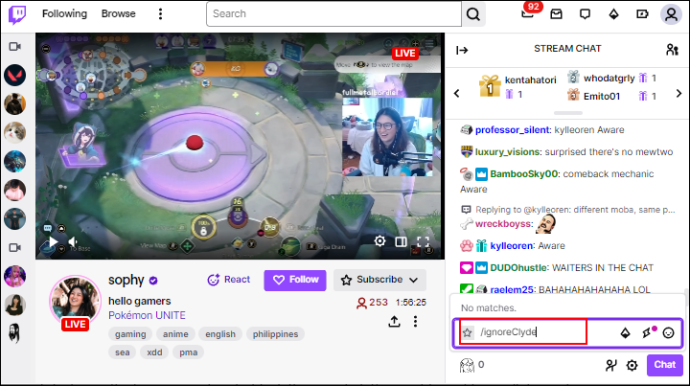
Θα γνωρίζετε εάν κάποιο άλλο άτομο αγνοηθεί επειδή θα εμφανιστεί μια ειδοποίηση στην οθόνη. Επιπλέον, αυτή η επιλογή λειτουργεί εάν συνομιλείτε στο κανάλι κάποιου άλλου. Αλλά δεν μπορείτε να χρησιμοποιήσετε το 'Ignore' εάν είστε συντονιστής.
Επιλογή αποκλεισμού
Ένας άλλος τρόπος αντιμετώπισης των καταχρηστικών ατόμων είναι να τους αποκλείσετε στη συνομιλία. Μπορεί να χρειαστεί να κάνετε κύλιση εάν οι χρήστες στέλνουν ανεπιθύμητη αλληλογραφία στη συνομιλία και τα μηνύματα περνούν γρήγορα, αλλά με αυτόν τον τρόπο μπορείτε να αποκλείσετε κάποιον:
- Πατήστε το όνομα χρήστη ενός καταχρηστικού ατόμου στη συνομιλία.
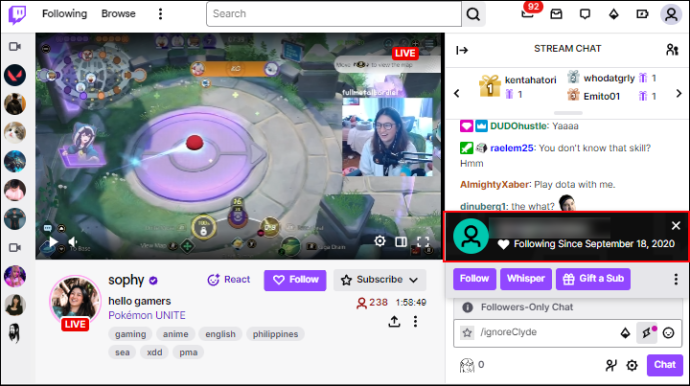
- Κάντε κλικ στις τρεις κάθετες κουκκίδες.
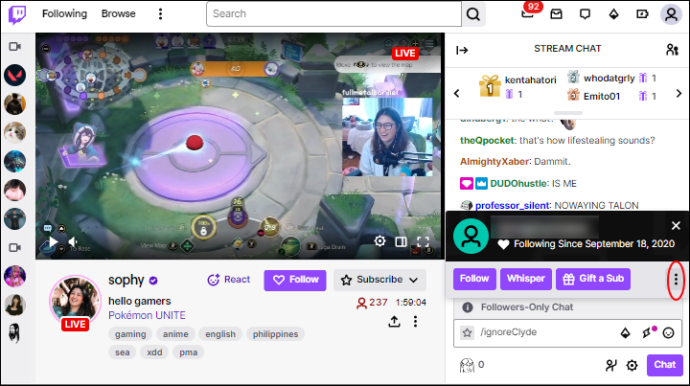
- Πατήστε «Αποκλεισμός (όνομα χρήστη).»
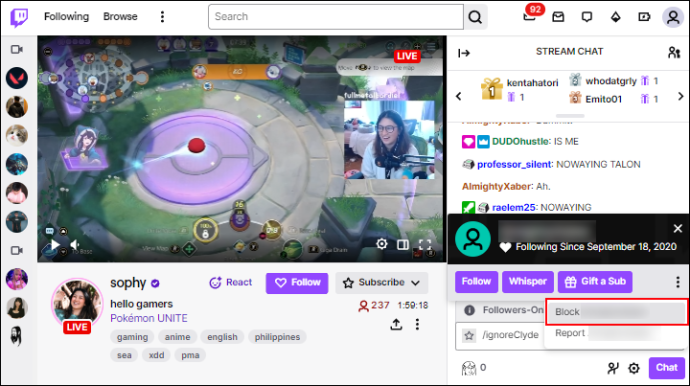
- Επιβεβαιώστε πατώντας ξανά «Αποκλεισμός» σε ένα αναδυόμενο παράθυρο.
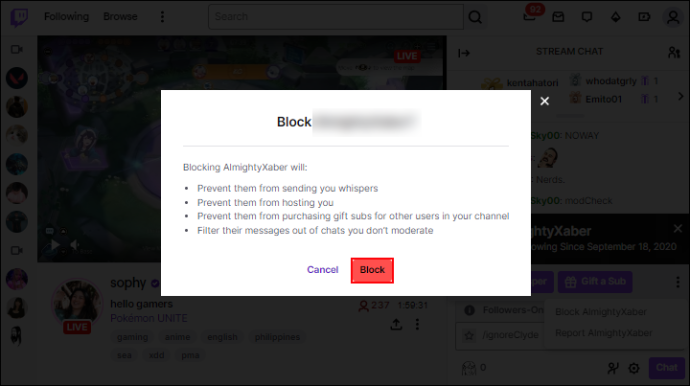
Αφού αποκλείσετε κάποιον, αυτό το άτομο δεν μπορεί πλέον να σας στείλει μήνυμα στη συνομιλία, να σας 'ψιθυρίσει', να σας στείλει δώρα, να σας ακολουθήσει, να εγγραφεί στο κανάλι σας και να φιλτράρει τα μηνύματά του.
Αναφορά κατάχρησης
Εάν κάποιος παραβιάζει τους κανόνες του Twitch και τους Όρους Παροχής Υπηρεσιών, μπορείτε να υποβάλετε μια αναφορά και να τον αποκλείσετε. Μπορείτε να αναφέρετε κάποιον για παρενόχληση με δύο τρόπους: μέσω της συνομιλίας ή του καναλιού. Εάν θέλετε να αναφέρετε κάποιον στη συνομιλία:
- Κάντε κλικ στο όνομα χρήστη ενός καταχρηστικού ατόμου.
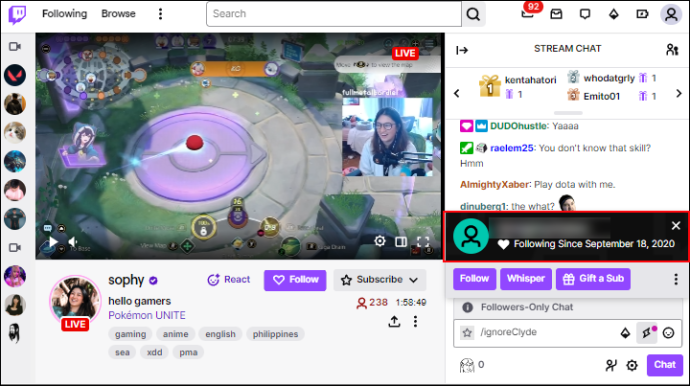
- Πατήστε τις τρεις κάθετες κουκκίδες.
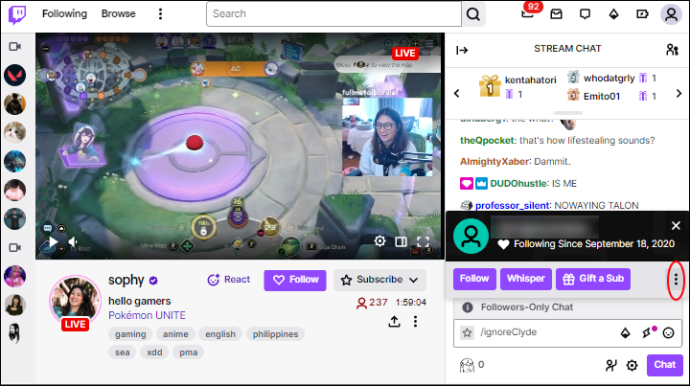
- Επιλέξτε την επιλογή 'Αναφορά'.
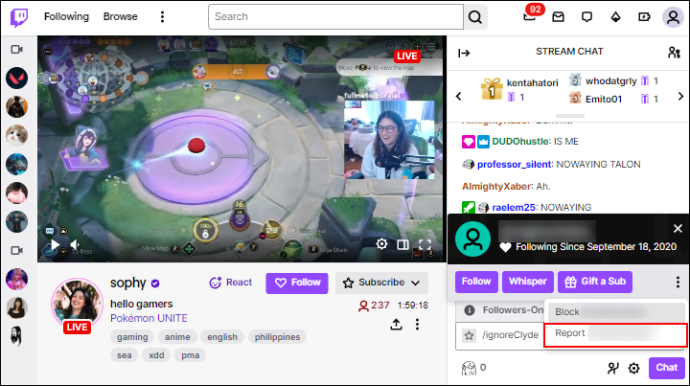
- Επιλέξτε το πρόβλημα και ακολουθήστε τις οδηγίες που εμφανίζονται στην οθόνη.
Εάν κάνετε αυτήν την επιλογή, αναφέρετε ένα άτομο για κατάχρηση συνομιλίας και αποστολή υβριστικών μηνυμάτων. Όταν κάνετε κλικ στην επιλογή 'Αναφορά', μπορείτε να επιλέξετε την αιτία (βία, γκρίνια, εκφοβισμός, ανεπιθύμητη αλληλογραφία, ρομπότ, γυμνό, τρομοκρατία) ή να αναζητήσετε έναν εάν καμία από τις κατηγορίες δεν εξηγεί το ζήτημα.
Μπορείτε επίσης να στείλετε μια αναφορά από το ίδιο το κανάλι:
- Ανοίξτε τη ροή.
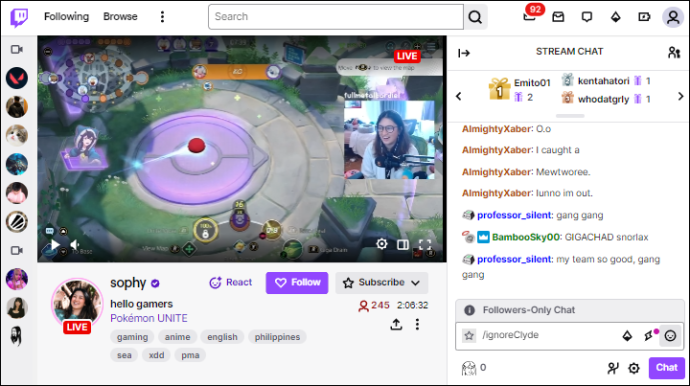
- Κάντε κλικ στις τρεις κάθετες κουκκίδες κάτω από το κουμπί 'Εγγραφή'.
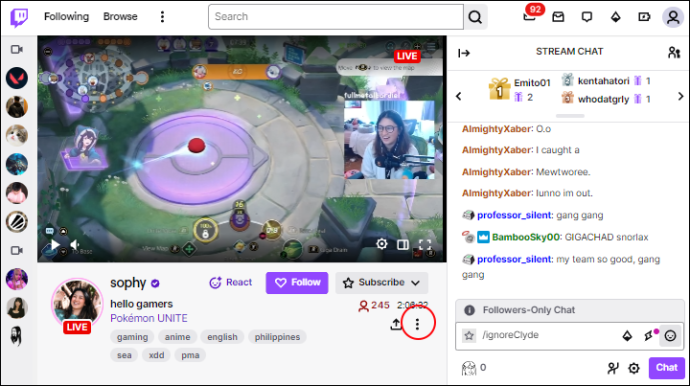
- Επιλέξτε 'Αναφορά ζωντανής ροής' ή 'Αναφορά κάτι άλλο'.
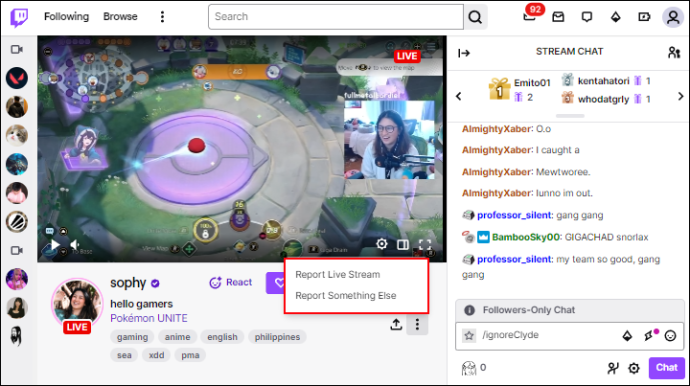
Εάν αναφέρετε τη ροή, πρέπει να επιλέξετε την αιτία αναφοράς και να ακολουθήσετε περαιτέρω οδηγίες για να προσδιορίσετε το πρόβλημα λεπτομερώς. Ωστόσο, εάν επιλέξετε 'Αναφορά κάτι άλλο' στο αναδυόμενο παράθυρο, πρέπει να επιλέξετε ποια πτυχή του καναλιού ροής προκαλεί το πρόβλημα. Αυτά μπορεί να περιλαμβάνουν κατηγορίες όπως η ροή, οι καλύτερες στιγμές, τα VOD, η συνομιλία, οι 'Ψίθυροι' και το όνομα χρήστη.
Επιπλέον, συνιστάται η αναφορά χρηστών που κάνουν κατάχρηση συνομιλίας μέσω της πραγματικής συζήτησης, καθώς είναι ευκολότερο να αναγνωρίσετε τον τύπο του προβλήματος από τη χρήση της επιλογής 'Αναφορά κάτι άλλο'. Η επιλογή 'Αναφορά κάτι άλλο' έχει ένα επιπλέον βήμα και θα πρέπει να χρησιμοποιείται για διαφορετικά ζητήματα που αντιμετωπίζουν οι άνθρωποι στο Twitch.
Προσαρμογή των ρυθμίσεων συνομιλίας σας
Το Twitch είναι μια εξαιρετική πλατφόρμα για να παρακολουθείτε ανθρώπους να παίζουν παιχνίδια και να επικοινωνούν με άλλους στο chat. Ωστόσο, μερικές φορές τα πράγματα μπορεί να ζεσταθούν. Πολλοί τοξικοί και καταχρηστικοί άνθρωποι βρίσκονται σε βιντεοπαιχνίδια και σε πλατφόρμες ροής όπως το Twitch. Ενώ η επιλογή 'Φίλτρο συνομιλίας' είναι μια εξαιρετική λύση για την αποφυγή παρενόχλησης, μερικές φορές θέλετε απλώς να δείτε τι έχουν στείλει μηνύματα άλλοι χρήστες.
Πόσο συχνά βλέπετε υβριστικά μηνύματα στη συνομιλία Twitch; Έχετε ενεργοποιημένη ή απενεργοποιημένη την επιλογή 'Φίλτρο συνομιλίας'; Ενημερώστε μας στην παρακάτω ενότητα σχολίων.
πώς να προσθέσετε ένα τραγούδι στο snapchat









